Wir bauen uns auf Basis des Raspberry PI4 eine Station die automatisch Chia-Plots erzeugt und mittels FTP auf einem NAS ablegt. Los gehts!
Die Einkaufsliste
Raspberry PI 4
Am Raspi geht bei diesem Projekt kein Weg vorbei. Wenn du noch einen ungenutzen herumliegen hast, umso besser. Ansonsten kann man diesen käuflich erwerben: https://amzn.to/3udnfcc
Wichtig: Unbedingt Version 4 nehmen. Am besten die 8 GB Variante, auch wenn sie teuerer ist.

Kühlung für den PI – wichtig! (+Netzteil)
Wir werden den PI über lange Zeiträume auf hoher Last fahren. Eine aktive Kühlung wirkt sich hierbei possitiv auf die dauerhafte Perfomance aus. Ein geeignetes Netzteil liefert die Leistung: https://amzn.to/3f4xlHK
Speicher
Plattenspeicher ist bei Chia das wichtigste. Je schneller und je größer desto besser. Da bei der Erstellung von Plots extrem viele Daten geschrieben werden, verschleißen SSDs sehr schnell. Ich empfehle deswegen HDDs zu verwenden. Viele haben solche älteren Platten noch zu Hause. Mit einem Adapter kann man diese direkt via USB am Rasp anschließen: https://amzn.to/3bIuJNG
Egal welchen Speicher du nimmst, 500GB sollten es mindestens sein!
Ein Bildschirm (optional)
Finde ich bei solchen Projekten eine nette Spielerei und erleichtert den Aufbau ein bisschen. Bei der Installation nutzen wir Ubuntu 64bit. Die Version mit UI lässt sich gut auf einem Touchdisplay bedienen. Es ist aber optional. https://amzn.to/3f65Fm7
Die Einrichtung
Es kommt nur Ubuntu 64bit in Frage. Alles andere tut nicht! https://ubuntu.com/download/raspberry-pi
Welche 64bit Version du verwendest ist egal. Mit Touchscreen macht die Desktop-Version sinn. Ansonsten tuts auch die Server-Version.
Die Installation ist extrem einfach mit https://www.balena.io/etcher/
Chia installieren
Die notwendigen Schritte sind hier perfekt dokumentiert und stets aktuell. Bitte genau einhalten! Vorher Ubuntu aktualisieren und einmal durchstarten.
https://github.com/Chia-Network/chia-blockchain/wiki/Raspberry-Pi
Chia aktivieren
Im Installationsguide wird bereits Chia aktiviert und initialisiert. Das nötige command um eine virtuelle Python Umgebung für Chia zu starten ist folgendes. Dieses Command muss immer ausgeführt werden, bevor es dann mit den eigentlich chia command los geht.
. ./activate
chia plots --help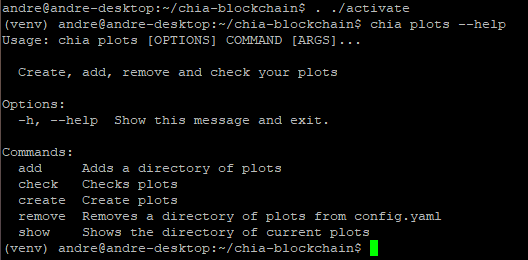
Plots erzeugen und übertragen
Nun geht es ans Eingemacht, wir erzeugen Plots. Das geht erschreckend einfach mit „chia plots create“. Aber der Befehl hat viel mehr zu bieten:
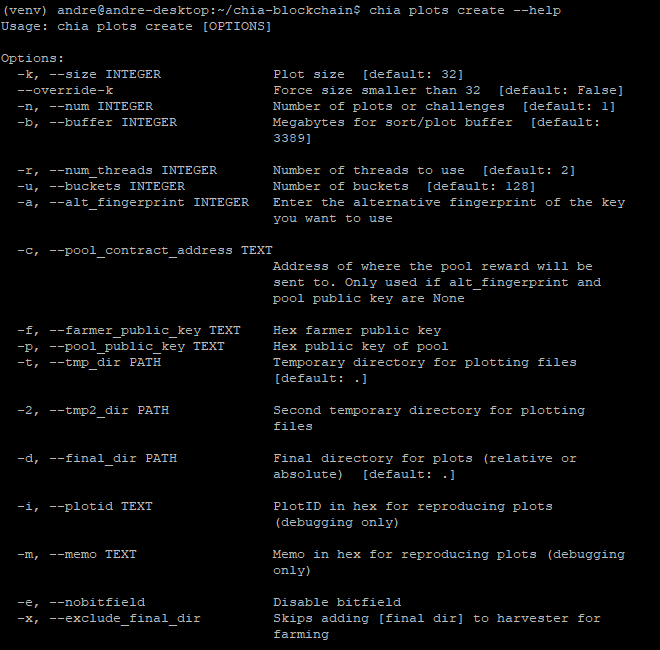
Die Default-Parameter sind allerdings ausreichend. Mit t, 2, d lassen sich die Speicherorte bestimmen. Ich benötige dies nicht, da bei mir alles in einem Verzeichnis ablaufen soll. Ich ergänze den Befehl allerdings mit einem &, damit dieser in einem eigenen Prozess stattfindet und leite die Logausgaben um, um von außerhalb den Fortschritt prüfen zu können.
chia plots create > log.txt &
tail -f log.txtPlot automatisch via FTP übertragen
Nun müssen wir den fertigen Plot noch übertragen. Dabei eigenet sich jede Methode, die mit großen Dateien umgehen kann. Im privaten Netzwerk ist FTP hier eine gute Möglichkeit. Hier ein Beispiel für ein Linux Shell Script zum automatischen Übertragen:
#!/bin/bash
HOST=ftp.example.com
USER=ftpuser
PASSWORD=P@ssw0rd
ftp -inv $HOST <<EOF
user $USER $PASSWORD
cd /path/to/file
mput *.plot
bye
EOFUnd so sieht das dann aus:
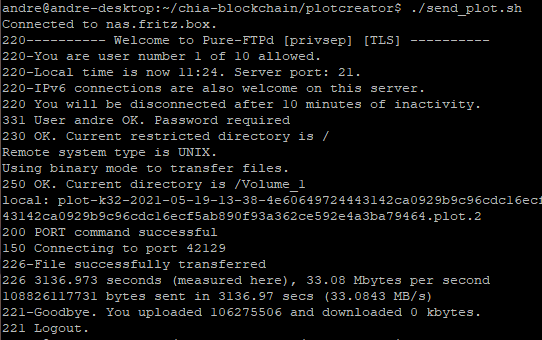
Alles zusammen als ein ausführbares Script „create_and_upload_one_plot.sh“
#!/bin/bash
. ./activate
chia plots create
HOST=ftp.example.com
USER=ftpuser
PASSWORD=P@ssw0rd
ftp -inv $HOST <<EOF
user $USER $PASSWORD
cd /path/to/file
mput *.plot
bye
EOFWird aufgerufen als:
./create_and_upload_one_plot.sh > log.txt &Der Chia-Plot wird erstellt und anschließend auf das NAS geladen. Alle Infos dazu werden in die Datei log.txt geschrieben.
Die nächsten Schritte sind:
- Ausprobieren
- Prüfung ob Plot erfolgreich transportiert
- Falls erfolgreich löschen
- Automatischer Restart
Das Erstellen eines 100GB Plots dauert bei mir etwas mehr als zwei Tage.

Noch keine Kommentare